
Tai yra oficiali „ClockworkMod Recovery“ versija „Samsung Continuum“, o ne pasirinktinis prievadas, ir ja pasidalino su mumis „XDA-Developers“ forumo narys adrynalyne. Norėdami sužinoti daugiau apie „ClockworkMod“ atkūrimą irką tai daro, peržiūrėkite mūsų „ClockworkMod Recovery“ aprėptį. Diegdami dar nesinaudokite ten aprašytu metodu, nes „Samsung Continuum“ reikia visiškai kitokios procedūros.
Atsisakymas: Prašome vadovautis šiuo vadovu savo rizika. „AddictiveTips“ nebus atsakingi, jei proceso metu jūsų prietaisas bus sugadintas ar plytas sugadinęs.
Norėdami įdiegti „ClockworkMod Recovery“ į „Continuum“, tiesiog atlikite šiuos veiksmus:
- Jei dar neįdiegėte „Samsung“ tvarkyklių,atsisiųskite juos iš žemiau pateiktų nuorodų, atsižvelgiant į „Windows“ versiją, ir ištraukite juos į savo kompiuterį. Kai jūsų kompiuteris pareikalauja įdiegti tvarkykles arba jų nepavyksta įdiegti automatiškai atliekant kitus veiksmus, rankiniu būdu įdiekite jas iš įrenginių tvarkytuvės, nukreipdami į aplanką, kuriame juos išskleidėte.
- Atsisiųskite Odin iš žemiau pateiktos nuorodos ir ištraukite zip failo turinį į savo kompiuterį.
- Taip pat atsisiųskite „ClockworkMod Recovery“ „Odin Tar“ failą iš žemiau pateiktos nuorodos.
- Paleiskite Odin iš išgauto failo.
- Palikite viską taip, kaip yra, spustelėkite mygtuką „PDA“ ir įkelkite failą, atsisiųstą atlikdami 2 veiksmą.
- Dabar įjunkite telefoną į atsisiuntimo režimą. [Išjunkite, po to palaikykite nuspaudę garsumo mažinimo mygtuką, vėl įjungdami.]
- Dabar ekrane turėtumėte pamatyti „Android“ kasimo su kastuvu vaizdą. Prijunkite telefoną prie kompiuterio per USB. Turėtumėte pamatyti pirmąjį ID: COM laukelį geltonai Odin.
- Spustelėkite mygtuką „Pradėti“ Odine ir palaukiteatkūrimas mirksi jūsų telefone. Kai tik jis bus baigtas, jūsų telefonas bus paleistas iš naujo. Jei telefone ar kompiuteryje gaunate kokių nors raginimų, perskaitykite juos ir vykdykite instrukcijas.
- Dabar atsisiųskite „ClockworkMod Recovery“ atnaujinimo.zip failą iš žemiau pateiktos nuorodos ir nukopijuokite jį į savo telefono vidinės SD kortelės šaknį.
- Iš naujo paleiskite telefoną į atkūrimą. [Išjunkite, tada palaikykite garsumo didinimo ir mažinimo mygtukus, vėl įjungdami.]
- Po atkūrimo pasirinkite „taikyti naujinį.zip“. Palaukite, kol atnaujinimas bus pritaikytas, ir viskas.
Štai ir jūs - paleisdami atkūrimą dabarturėtų gauti „ClockworkMod Recovery“, o ne standartinį atkūrimą, ir turėtų sugebėti atmintis pasirinktinius ROM ir atlikti su ja kitas pažangias atkūrimo procedūras. Iškilus problemoms, eikite į „XDA-Developers“ forumo giją.
Dabar, kai turite „ClockworkMod Recovery“įdiegę, galbūt norėsite mirksėti pasirinktinį ROM savo telefone. Vienas puikus pasirinkimas yra švarus ir įsišaknijęs DL17 ROM, skirtas „Samsung Continuum“ ir kurį galite lengvai įdiegti savo įrenginyje nuo atkūrimo.
Atsisiųskite „Galaxy S“ USB tvarkykles 32 bitų „Windows“ Skirta 64 bitų „Windows“
Atsisiųskite „Odin v1.52“
Atsisiųskite „ClockworkMod Recovery“ Odino deguto failą
Atsisiųskite „ClockworkMod Recovery“ atnaujinimo.zip failą











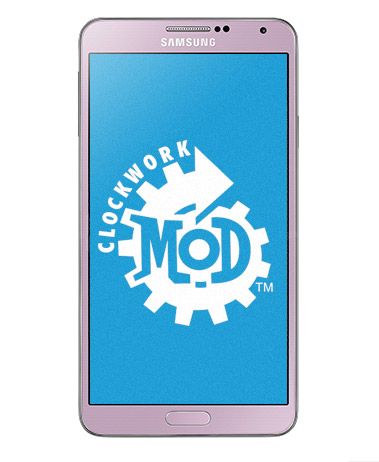

Komentarai